OpenCV 1.0在VC6下安装与配置(附测试程序)
步骤:
1 安装Visual C++ 6.0
2 安装OpenCV 1.0
3 配置Windows环境变量
4 配置Visual C++ 6.0
4.1 全局设置
4.2 项目设置
5 测试程序
1.安装Visual C++ 6.0
链接就不放了,网上下载安装即可。
2.安装OpenCV 1.0
下载OpenCV1.0安装程序。本人将OpenCV安装到D:\Program Files\OpenCV,安装在哪里,根据自己的情况按了,在安装过程中选中"将\OpenCV\bin加入系统变量"(Add\OpenCV\bin to the systerm PATH)。
部分安装步骤:

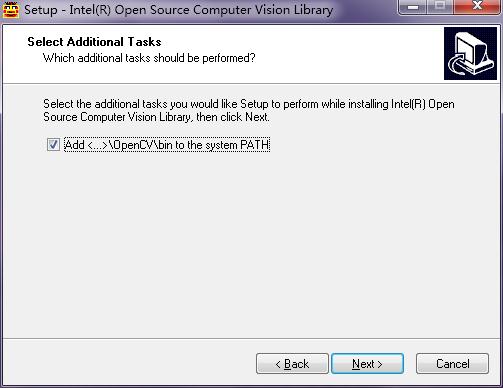
安装成功的文件夹目录:
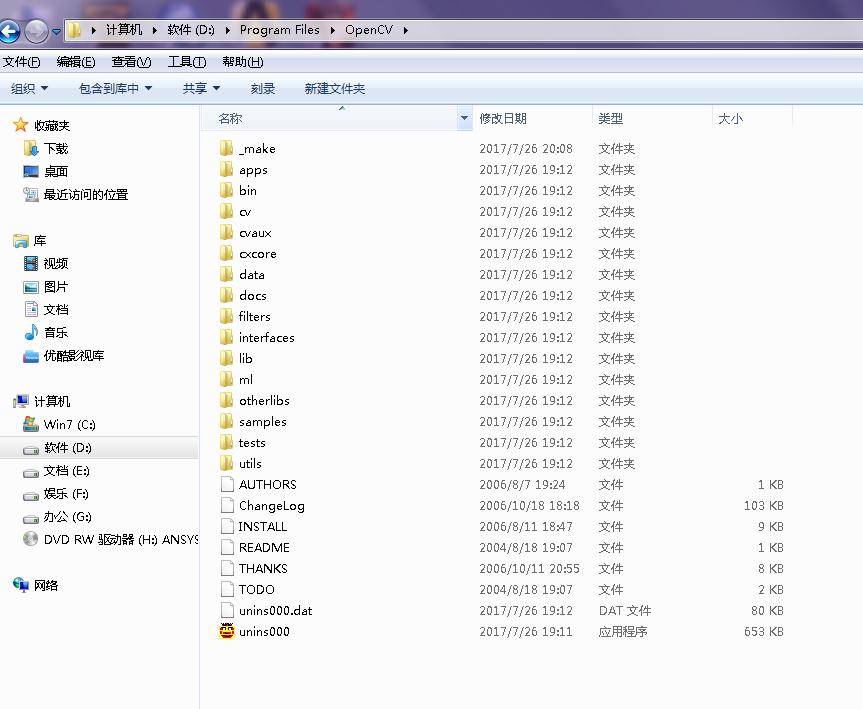
3.配置Windows环境变量(检查一下安装情况)
检查D:\Program Files\OpenCV\bin是否已经被加入到环境变量PATH,如果没有,亲自重新加入。加入后需要注销当前Windows用户(或重启)后重新登陆才生效,可以在任务管理器里重启explorer.exe)。
WIN7:计算机->属性->高级系统设置->高级选项卡->环境变量选项
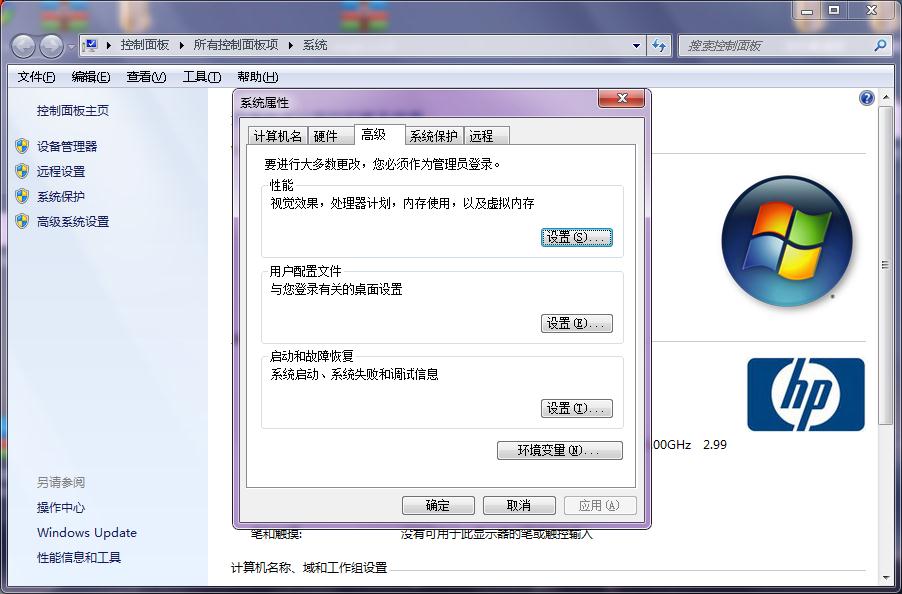

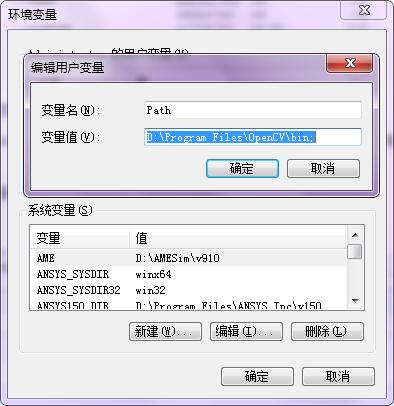
4.配置Visual C++ 6.0
4.1全局设置
菜单Tools->Options->Directories:
(1)先设置可执行文件,选择可执行文件下拉选项,在下方填入路径:
C:\Program Files\OpenCV\Bin
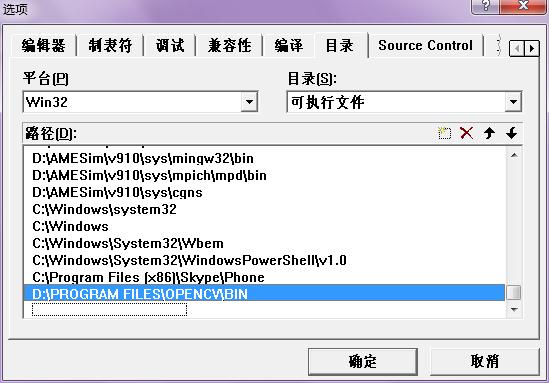
(2)设置lib路径,选择Library files,在下方填入路径:
C:\Program Files\OpenCV\lib
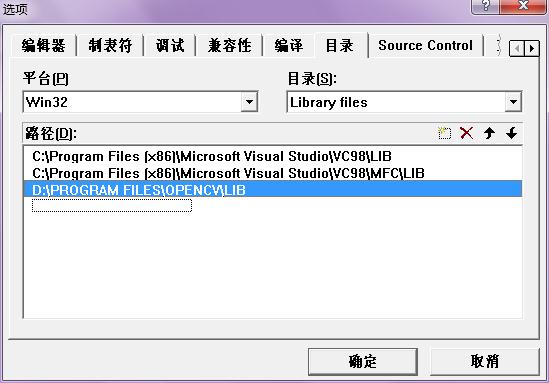
(3)然后选择include files,在下方填入路径:
C:\Program Files\OpenCV\cxcore\include
C:\Program Files\OpenCV\cv\include
C:\Program Files\OpenCV\cvaux\include
C:\Program Files\OpenCV\ml\include
C:\Program Files\OpenCV\otherlibs\highgui
C:\Program Files\OpenCV\otherlibs\cvcam\include
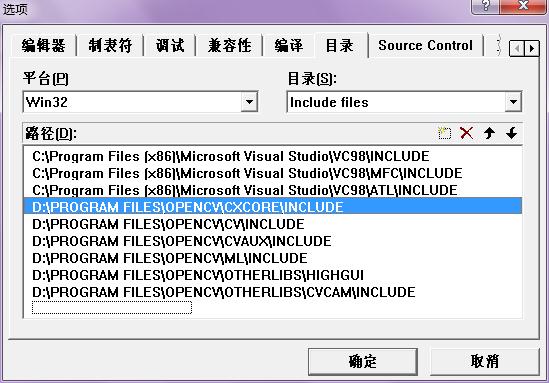
(4)然后选择source files,在下方填入路径:
C:\Program Files\OpenCV\cxcore\src
C:\Program Files\OpenCV\cvaux\src
C:\Program Files\OpenCV\otherlibs\highgui
C:\Program Files\OpenCV\otherlibs\cvcam\src\windows
C:\Program Files\OpenCV\cv\src
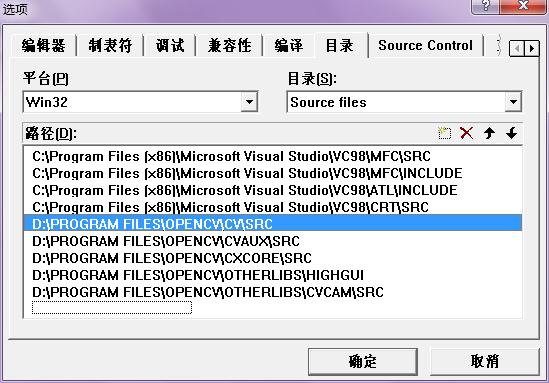
最后点击“确认”,完成设置。
4.2项目设置
每创建一个将要使用OpenCV的VC Project,都需要给它指定需要的lib。菜单:Project->Settings,然后将Setting for选为All Configurations,然后选择右边的link标签,在Object/library modules附加上(根据需要添加自己需要的lib):
cxcore.lib cv.lib ml.lib cvaux.lib highgui.lib cvcam.lib
5.测试程序
新建一工程并打开:
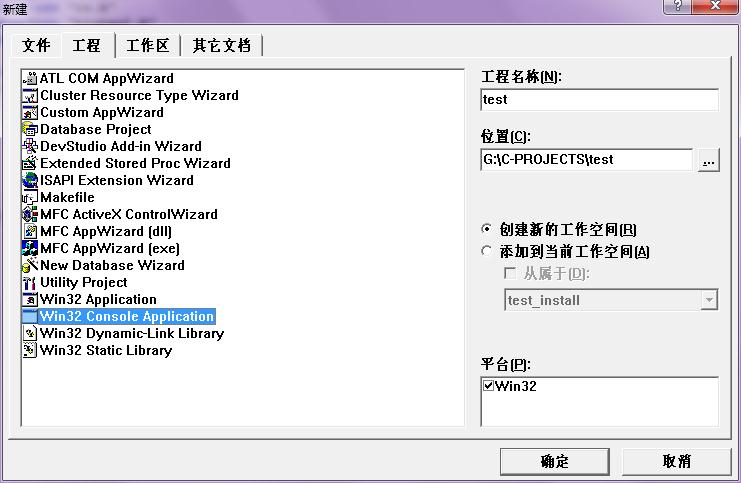
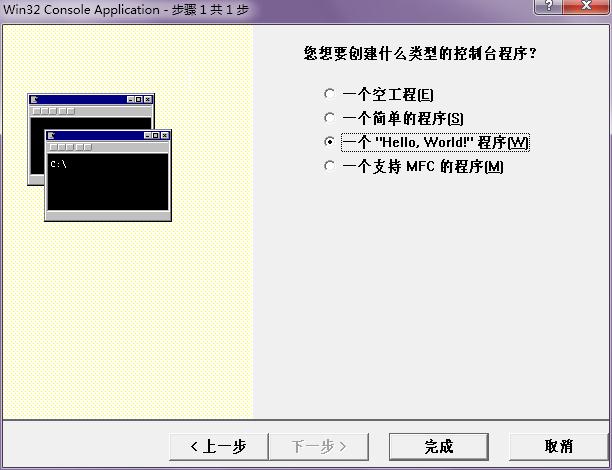
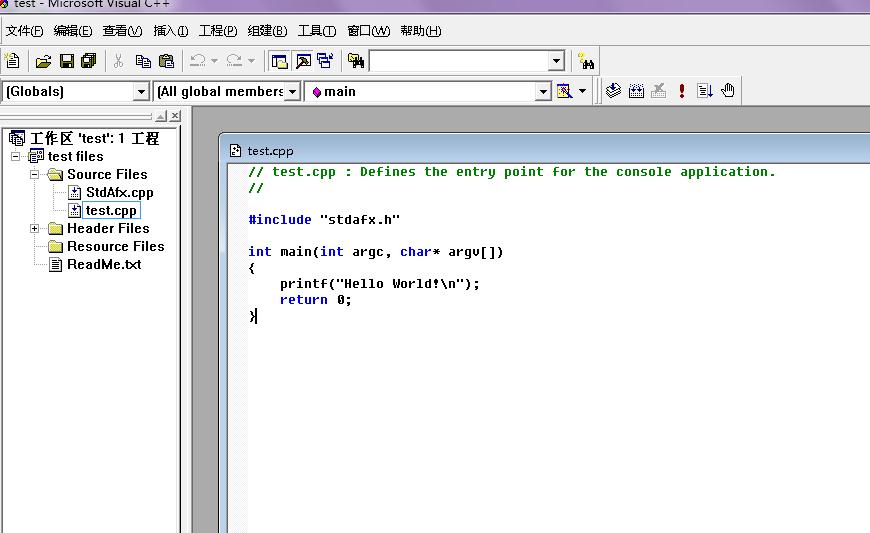
写入测试程序:
#include "stdafx.h"
#include "cv.h"
#include "highgui.h"
#include "cxcore.h"
int main(int argc, char* argv[])
{
IplImage* src = cvLoadImage("f:\\touxiang.jpg");
cvNamedWindow("win");
cvShowImage("win",src);
cvWaitKey(0);
cvReleaseImage(&src);
cvDestroyWindow("win");
return 0;
}
其中“touxiang.jpg”是自己放在F盘根目录下的一张Jpg格式的图片。
OpenCV 1.0在VC6下安装与配置(附测试程序)的更多相关文章
- centos6.2 下安装并配置hadoop1.0.4(32位安装)
一,环境准备 1. 集群内所有电脑需要设置防火墙,下面以master为例说明: 切换到root用户下,执行setup指令:
- Ubuntu系统下安装并配置hive-2.1.0
说在前面的话 默认情况下,Hive元数据保存在内嵌的Derby数据库中,只能允许一个会话连接,只适合简单的测试.实际生产环境中不使用,为了支持多用户会话, 则需要一个独立的元数据库,使用MySQL作为 ...
- Linux下安装和配置JDK与Tomcat(升级版)
在这个版本 Linux下安装和配置JDK与Tomcat(入门版) 的基础上优化升级 1.下载相关软件 apache-tomcat-6.0.37.tar.gz jdk-6u25-linux-i586-r ...
- 使用ProxychainsMac下安装及配置
下面几种解决方式 一.先在VPS用composer把Laravel给拖回来,本地你就别想用Composer正常下载Laravel回来了 二.使用全局代理,暂时木有折腾过在终端下怎么折腾,GUI可以使用 ...
- windows下安装和配置mongoDB
上次在mac下安装和配置了mongodb,这次在windows下也尝试安装和配置mongodb. 1.首先下载mongodb压缩包,下载后解压到D盘或E盘.如下: 2.配置环境变量:桌面—计算机右键— ...
- PHP学习之-Mongodb在Windows下安装及配置
Mongodb在Windows下安装及配置 1.下载 下载地址:http://www.mongodb.org/ 建议下载zip版本. 2.安装 下载windows版本安装就和普通的软件一样,直接下一步 ...
- Ubuntu下安装并配置VS Code编译C++
作者:tongqingliu 转载请注明出处:http://www.cnblogs.com/liutongqing/p/7069091.html Ubuntu下安装并配置VS Code编译C++ 安装 ...
- Linux下安装与配置Nginx
一.准备 Nginx版本:nginx-1.7.7.tar.gz 请自行到官网下载对应的版本. 二.步骤 ♦在Linux新建一个queenLove用户 [root@localhost /]# use ...
- 在linux下安装并配置mysql数据库
在linux下安装并配置mysql数据库 工具/原料 MySql5.6 CentOS 方法/步骤 1 查找以前是否安装有mysql,使用下面命令: rpm -qa|grep -i mysql ...
随机推荐
- vcs+Makefile实现简单的testbench
网络上找的文章,实现了一遍. 步骤如下: 1. 创建verilog代码, 包括8位加法器代码和testbench代码. adder8.v module adder8 ( input clk, inpu ...
- C# Queue 和Stack的实现
Queue 和Stack的使用就不用多说吧,一个是先进先出,一个是后进先出. 这里我主要关注其实现原理. queue的实现如下: public class Queue<T> : IEnum ...
- SpringCloud实战2-Ribbon客户端负载均衡
https://www.cnblogs.com/huangjuncong/p/9022055.html
- SpringBoot中配置起动时的数据库初始化角本
一.简介 我们使用SpringBoot + JPA时,需要程序在启动时执行数据表的初始化或者数据库记录的初始化.一般数据表的初始化可以通过在Spring Boot的application.proper ...
- Android——SQLite/数据库 相关知识总结贴
android SQLite简介 http://www.apkbus.com/android-1780-1-1.html Android SQLite基础 http://www.apkbus.com/ ...
- device eth0 does not seem to be present, delaying initialization(转)
vmlite虚拟机启动出错,就把这个虚拟机删除掉重新建立,系统虚拟硬盘使用之前的,启动系统后不能上网,通过ifconfig查看网卡没启动,遂启动网卡服务,但是出错,就是:device eth0 doe ...
- 以太坊(Ethereum)智能合约NodeJS/Web3 使用
一.概述 运行环境:Node.js.npm.Truffle.Solidity等 root@keke:~/go-ethereum# node -v v8.9.4 root@keke:~/go-ether ...
- 微信公众号 几种移动端UI框架介绍
微信公众号开发,主要是移动端网页的页面开发,在这里推荐3个移动端UI框架:WeUI.SUI和Mint UI. 1. WeUI 1.1 WeUI WeUI是微信官方设计团队为微信 Web 开发量身设计, ...
- HTML Entity 字符实体(字符转义)
目录 1. HTML Entity 2. 字符与Entity Name的互相转换 3. 字符与Entity Number的互相转换 1. HTML Entity 1.1 介绍 在编写HTML页面时,需 ...
- (转)PyCharm报错:“No R interpreter defined: Many R……”——解决办法
报错截图: 下载安装链接:The Comprehensive R Archive Network
